增大CPU二级缓存利用,增强系统性能
来源:网络收集 点击: 时间:2024-03-01查看CPU二级缓存的大小:
用鼠标点住“开始”,击右键,打开“任务管理器”;
在“任务管理器”中选择“性能”标签,这时,可以从页面的右下部,看到你CPU的缓存组成情况,这时记下你CPU二级缓存的大小(本机的二级缓存为1M)。
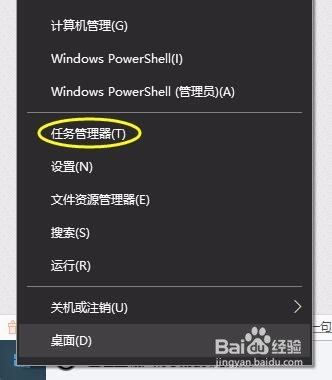
 2/7
2/7查看系统对CPU二级缓存的使用管理方式:
用鼠标点住“开始”,击右键,打开“Windows PowerShell(管理员)”;
输入“regedit”打开“注册表编辑器”;

 3/7
3/7在“注册表编辑器”在左边框中依次选择“HKEY_LOCAL_MACHINE\SYSTE\CurrentControlSet\SessionManager\Memory Management”键。

 4/7
4/7双击“Memory Management”键,鼠标在”注册表编辑器“的右边框中,找到”SecondLevelDataCache“键,向右查看它的”数据“这一栏的数值是多少,如果括号中的数值等于你在系统中查看到的”二级缓存“的大小,就说明系统已经充分利用了CPU的二级缓存;
否则,我们就可以加大系统对CPU二级缓存的使用(本机系统对CPU二级缓存的使用情况为”0“);
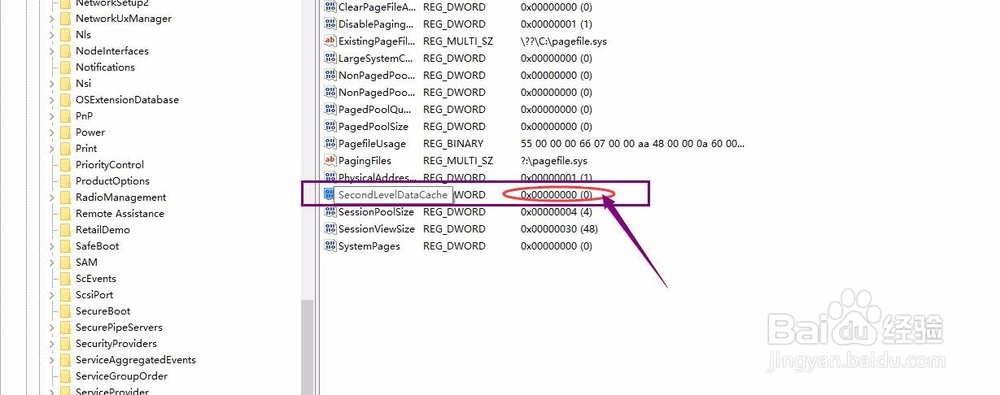 5/7
5/7双击“SecondLevelDataCache”键;
在弹出的编辑窗口中,将”基数“定为”十进制“,”数值数据“填入”1024“,然后”确定“。
(数值数据栏填入的数据是以”K“为计算单位的,本机二级缓存为1M)
 6/7
6/7完成后,关闭”注册表编辑器“,重新启动计算机;
怎么样,是不是感觉你的系统在玩游戏和制图时要快了一些……^O^……

 7/7
7/7如果担心修改后系统的稳定性,只需要重复第3-5个步骤,将”SecondLevelDataCache“键的”数值数据“改回去,然后再重启计算机就行了。
注意事项修改注册表时,最好提前备份,小心把系统给玩崩了……^O^……
有疑问的朋友欢迎留言交流,必复!
CPU二级缓存注册表装机技巧版权声明:
1、本文系转载,版权归原作者所有,旨在传递信息,不代表看本站的观点和立场。
2、本站仅提供信息发布平台,不承担相关法律责任。
3、若侵犯您的版权或隐私,请联系本站管理员删除。
4、文章链接:http://www.1haoku.cn/art_196258.html
 订阅
订阅